Boostez vos ventes WooCommerce avec Icegram Engage
Publié: 2022-12-09Tous les propriétaires de magasins de commerce électronique recherchent des stratégies pour développer leur boutique en ligne. En tant qu'utilisateur de WordPress, on peut facilement configurer sa boutique de commerce électronique à l'aide du plugin WooCommerce. Il existe des tonnes de modules complémentaires et de plugins marketing disponibles pour la plate-forme WooCommerce afin de stimuler les ventes en ligne. Dans cet article de blog, vous découvrirez 10 stratégies pratiques pour augmenter vos ventes WooCommerce à l'aide du plugin Icegram Engage.
Qu'est-ce qu'Icegram Engage ?
Icegram Engage est un puissant plugin WordPress de messagerie sur site et de génération de leads. Il transforme vos visiteurs en abonnés et clients. Vous pouvez interagir avec votre public de manière plus intelligente.
La plateforme Icegram Engage offre de nombreuses fonctionnalités pour optimiser les conversions de votre site Web. Avec ce plugin, les ventes WooCommerce et l'exposition des produits sont maximisées dans toute la mesure du possible.
Différentes façons d'augmenter les ventes de WooCommerce en utilisant Icegram Engage
La boutique WooCommerce nécessite souvent des ajustements et des modules complémentaires pour générer plus de ventes. N'importe qui peut utiliser des extensions qui font plus que ce que la plate-forme traditionnelle doit faire. Si vous êtes sérieux au sujet de la conversion de plus de ventes et de l'engagement des visiteurs de votre site Web, suivez les méthodes ci-dessous dès aujourd'hui.
Avant de commencer, installez et activez le plugin Icegram Engage sur votre site Web WooCommerce.
Avec Icegram Engage, vous pouvez créer plusieurs campagnes marketing telles que
- Popups
- Barre d'action flottante
- Notification de pain grillé
- Messager
- Superposition plein écran
- Bloc en ligne
- Languette
- Barre latérale
- Interstitiel
- Ruban
- Collant
- Badge
Plongeons plus profondément dans les stratégies de vente WooCommerce !
1. Afficher des campagnes marketing sur des pages de commerce électronique spécifiques
Vous pouvez afficher toutes les campagnes de marketing sur site telles que les popups, les barres d'action, les superpositions, les collants et plus encore sur des produits/pages WooCommerce spécifiques. Par exemple, vous pouvez envisager de diffuser vos campagnes marketing dans ces emplacements
Page de produit spécifique – Si vous souhaitez afficher la campagne uniquement sur une page de produit spécifique,
- Créez une campagne et cliquez sur "Règles d'affichage".
- Dans la section "Où" sélectionnez "URL spécifiques sur ce site".
- Entrez l'URL de votre produit WooCommerce spécifique. Vous pouvez également ajouter plusieurs produits.
- Terminez la configuration de votre campagne et mettez-la en ligne.
Désormais, votre campagne s'affichera uniquement sur les pages de produits que vous avez ajoutées à la campagne.
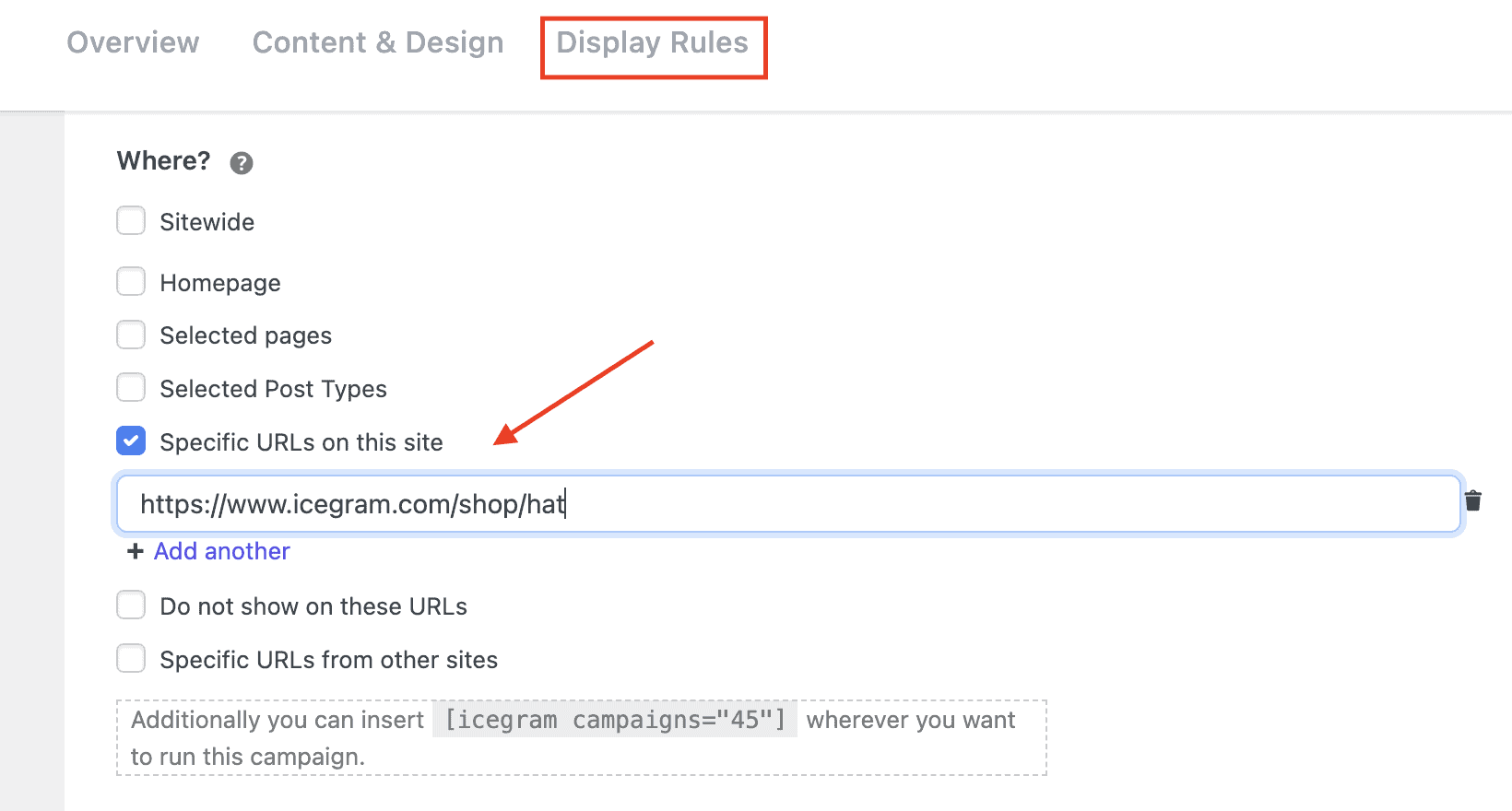
Page du panier WooCommerce - Vous pouvez afficher des bannières ou des messages promotionnels sur la page du panier en choisissant l'option "Pages sélectionnées" et en sélectionnant la page du panier . Cela permettra considérablement aux visiteurs d'agir pour acheter votre produit sans hésitation.
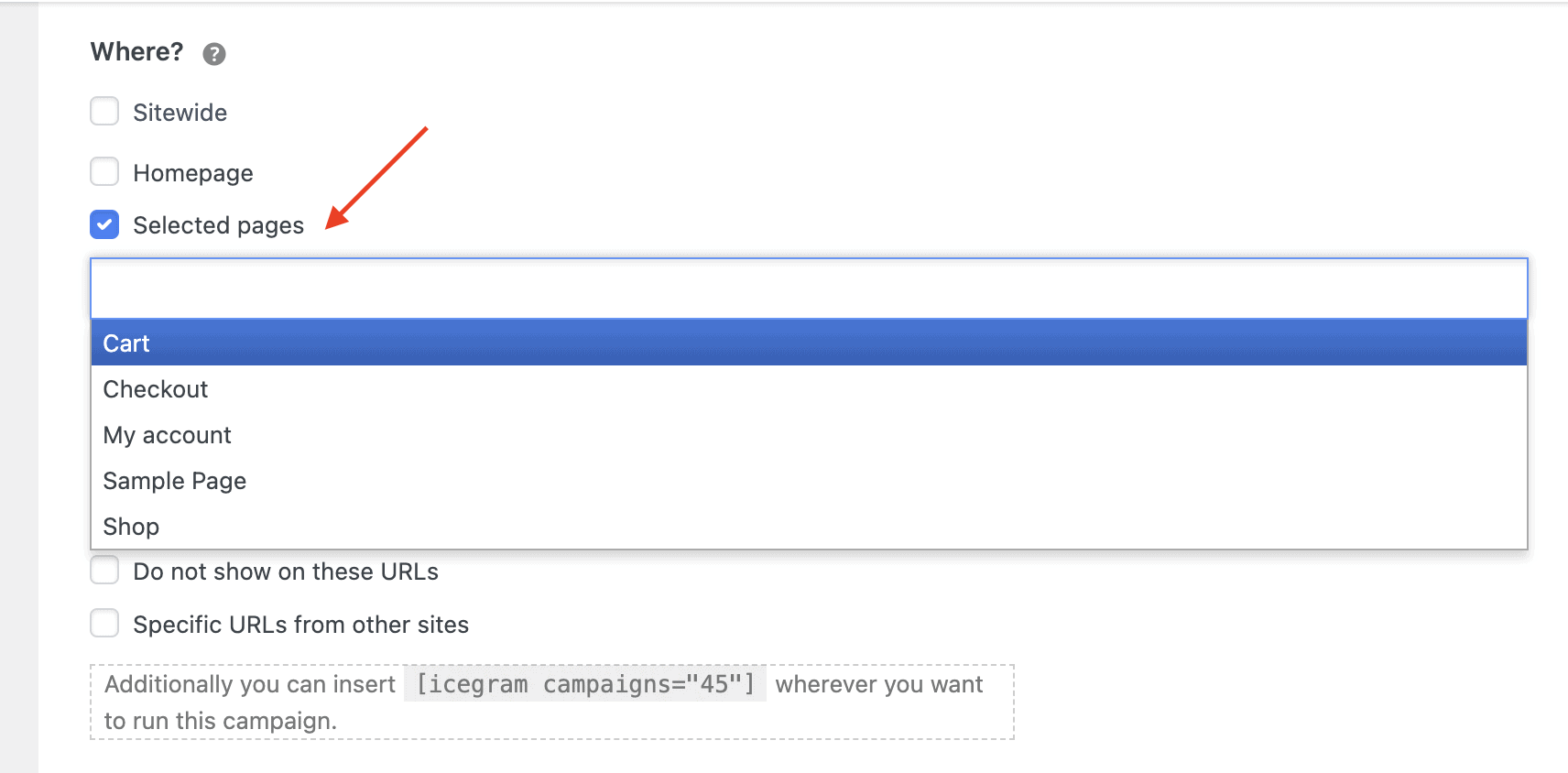
Page de paiement – De même, vous pouvez choisir la page « Paiement » sous l'option « Pages sélectionnées » pour afficher votre campagne sur votre page de paiement final.
Section Mon compte – Si vous gérez une boutique WooCommerce, votre client interagit souvent avec votre boutique en gardant la page « Mon compte » comme index. Il leur fournit toutes les données de commerce électronique telles que les commandes, les téléchargements, les profils des clients et plus encore. Profitez-en en lançant une campagne promotionnelle sur cette page spécifique.
2. Affichez les barres de bienvenue qui convertissent
Une barre d'action est une barre statique ou flottante qui attire l'attention des internautes au premier regard. Vous pouvez afficher une barre de notification de livraison gratuite en haut ou en bas de votre site Web.
Pour afficher les barres de bienvenue,
- Cliquez sur "Ajouter une nouvelle campagne" dans le menu Icegram
- Choisissez "Barre d'action" dans la liste déroulante du filtre de message
- Sélectionnez la barre d'action souhaitée
- Terminez la configuration de votre campagne et mettez-la en ligne.
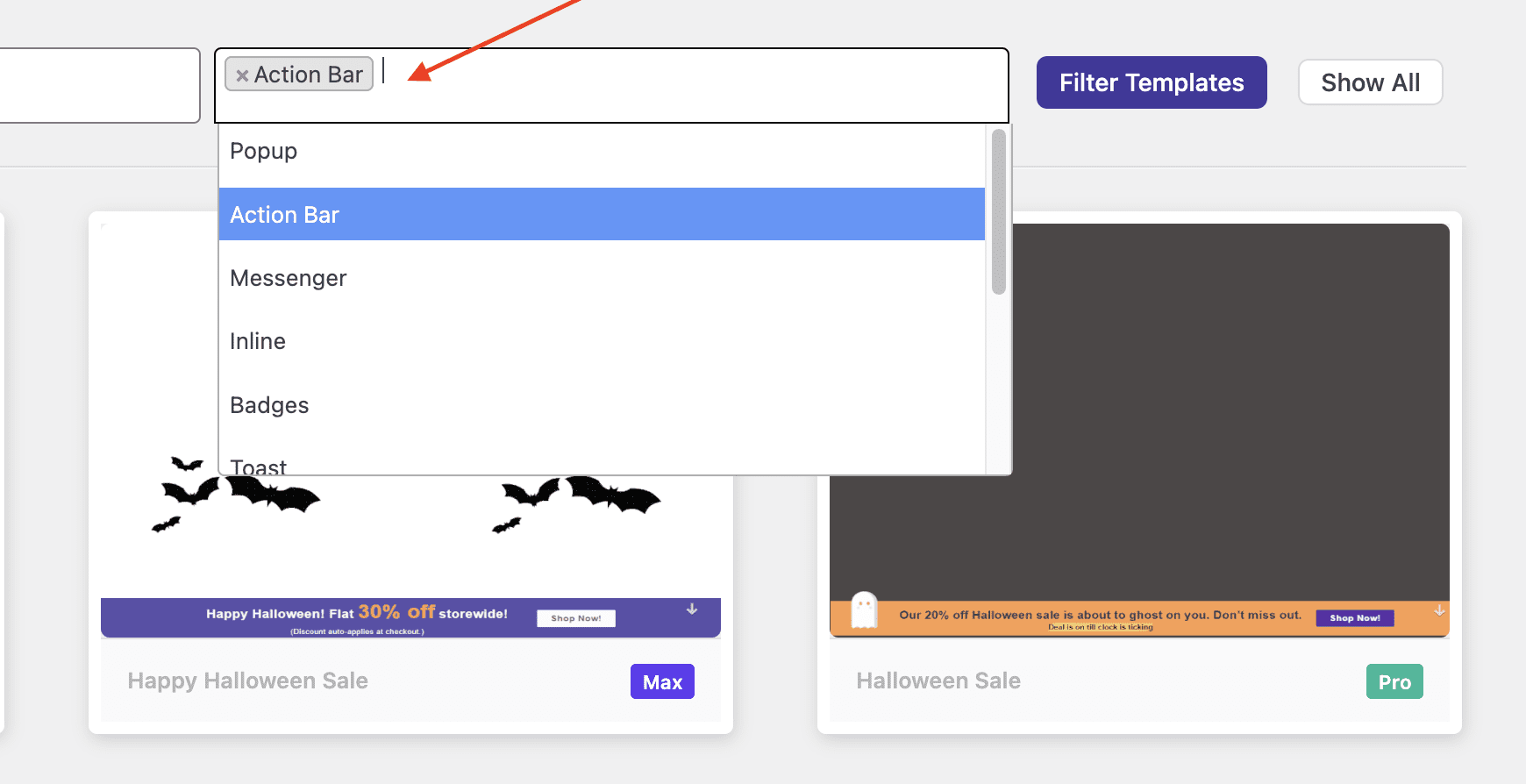
3. Réduire les abandons de panier
Plus de 70% des acheteurs en ligne abandonnent leur panier pour diverses raisons. Icegram Engage peut vous aider à réduire l'abandon de panier grâce aux stratégies contextuelles d'intention de sortie.
Vous pouvez soit configurer une campagne contextuelle de sortie pour l'ensemble du site Web, soit uniquement pour la page du panier. L'affichage d'un message de rétention dans la fenêtre contextuelle réduira les personnes qui abandonnent le panier.
Pour définir l'intention de sortie dans votre campagne, accédez à l'onglet "Comportement" et choisissez "Intention de sortie" dans le menu déroulant "Afficher le déclencheur".
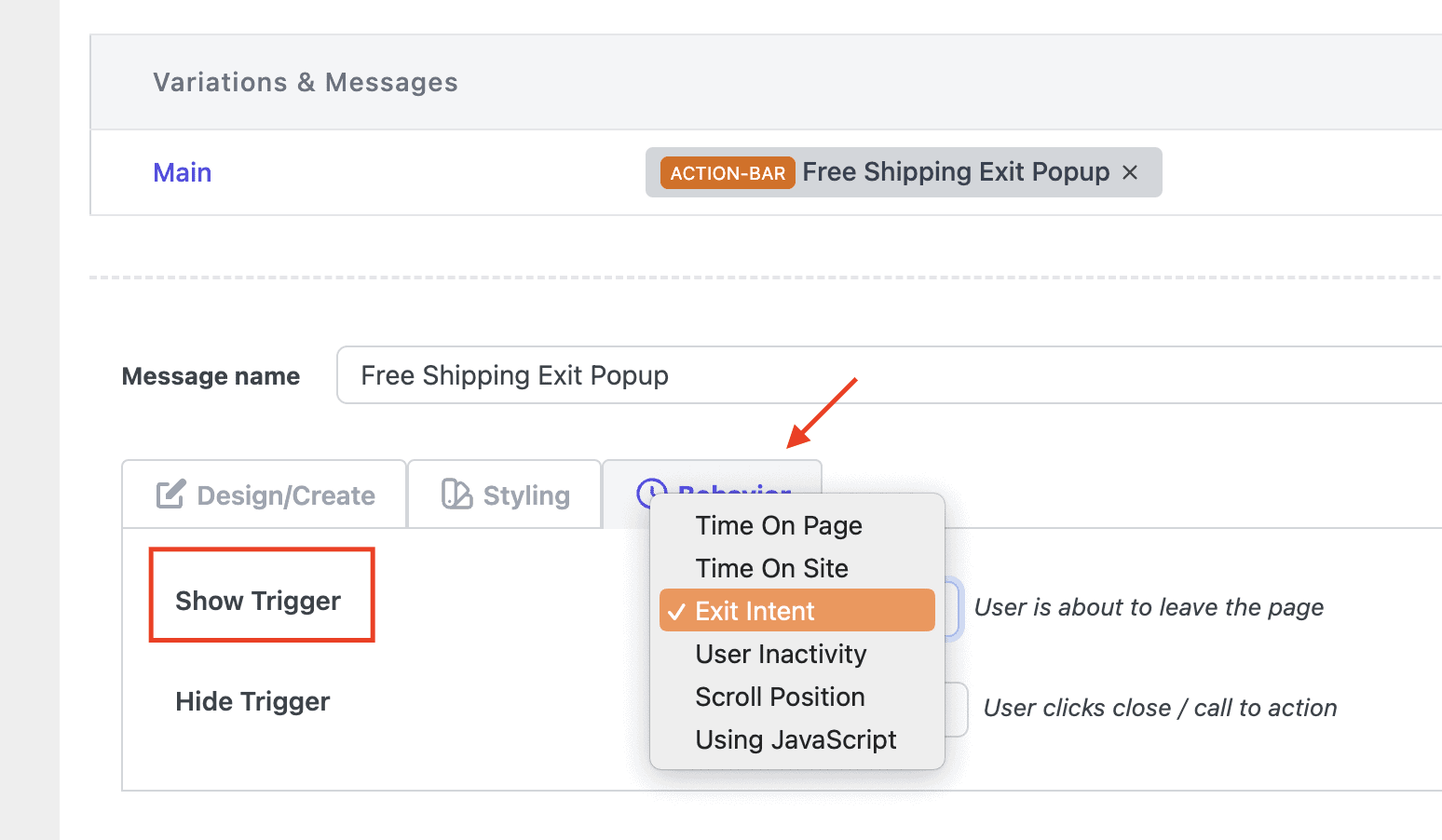
4. Coupons d'URL
Certaines extensions permettent aux propriétaires de magasins WooCommerce de créer des coupons d'URL pour que les clients utilisent automatiquement les coupons lorsqu'ils cliquent dessus. L'un de ces plugins est l'extension Smart Coupons de StoreApps.
Configurer l'incitation à l'action "URL du coupon"

- Installez l'extension Smart Coupons.
- Accédez à votre panneau d'administration WordPress. Sous Marketing > Coupons, cliquez sur Ajouter un coupon.
- Ajoutez votre type de réduction, le montant du coupon et d'autres paramètres essentiels.
- Publiez le coupon.
- Maintenant, allez dans la section "Lien partageable du coupon" et copiez l'"URL du coupon"
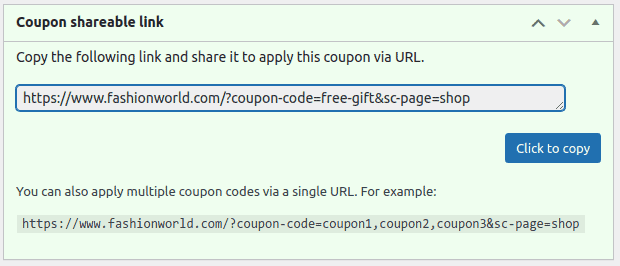
- Vous avez réussi à copier l'URL du coupon. Maintenant, créez une nouvelle campagne popup Icegram Engage.
- Dans l'onglet Conception/Créer, accédez à la section "Appel à l'action" et choisissez l'option "Ouvrir un lien" sous le menu déroulant "Action".
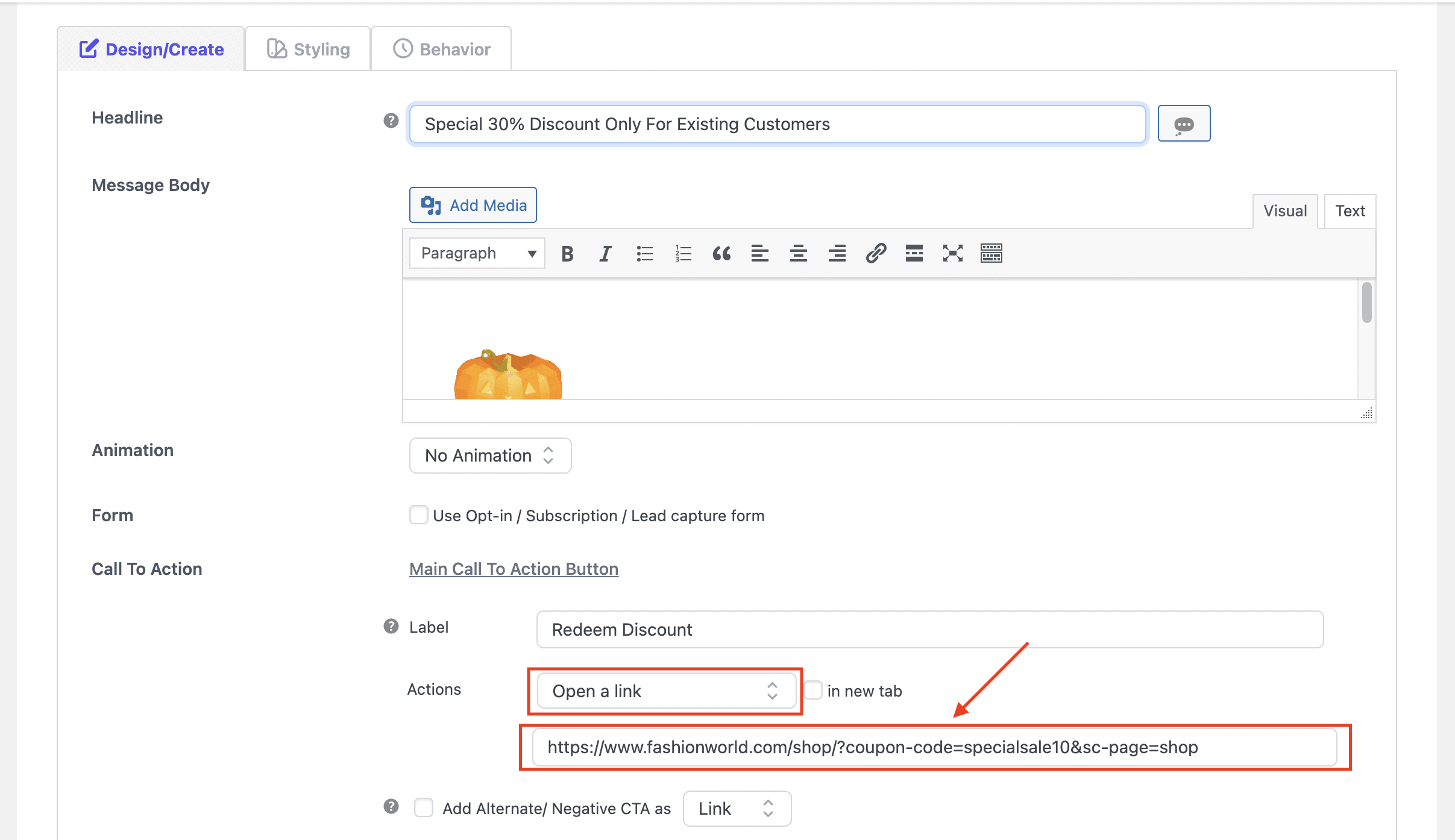
- Enfin, collez votre URL de coupon pour configurer le CTA et publier votre campagne.
Chaque fois que votre événement de ciblage est déclenché, votre campagne s'affiche. Les visiteurs peuvent échanger automatiquement le coupon du magasin lorsqu'ils cliquent sur le bouton CTA. Cela améliorera considérablement votre vente WooCommerce.
5. Lancez une campagne popup ciblée
Vous pouvez personnaliser votre campagne marketing pour un ensemble de personnes, d'appareils, de pays et bien plus encore. Vous pouvez également lancer une campagne uniquement pour les clients connectés afin de les aider à obtenir des remises sur leur prochaine commande.
Les clients seront invités à ajouter d'autres articles à leur panier et à agir rapidement en conséquence. Ce n'est pas seulement la valeur du panier qui augmente, mais aussi la valeur à vie du client.
Un certain nombre d'options de ciblage sont disponibles pour personnaliser les campagnes uniquement pour les prospects potentiels.
6. Créez une urgence à l'aide d'un compte à rebours
La création d'un scénario « FOMO - Peur de manquer quelque chose » incitera certainement les lèche-vitrines à prendre rapidement leur décision d'achat. Il aide à augmenter vos revenus de commerce électronique avec moins d'effort.
Pour activer le compte à rebours dans votre campagne de marketing eCommerce, cliquez sur l'onglet "Règles d'affichage" et activez "Compte à rebours". Définissez vos dates de début et de fin pour ajouter de l'urgence à votre campagne.
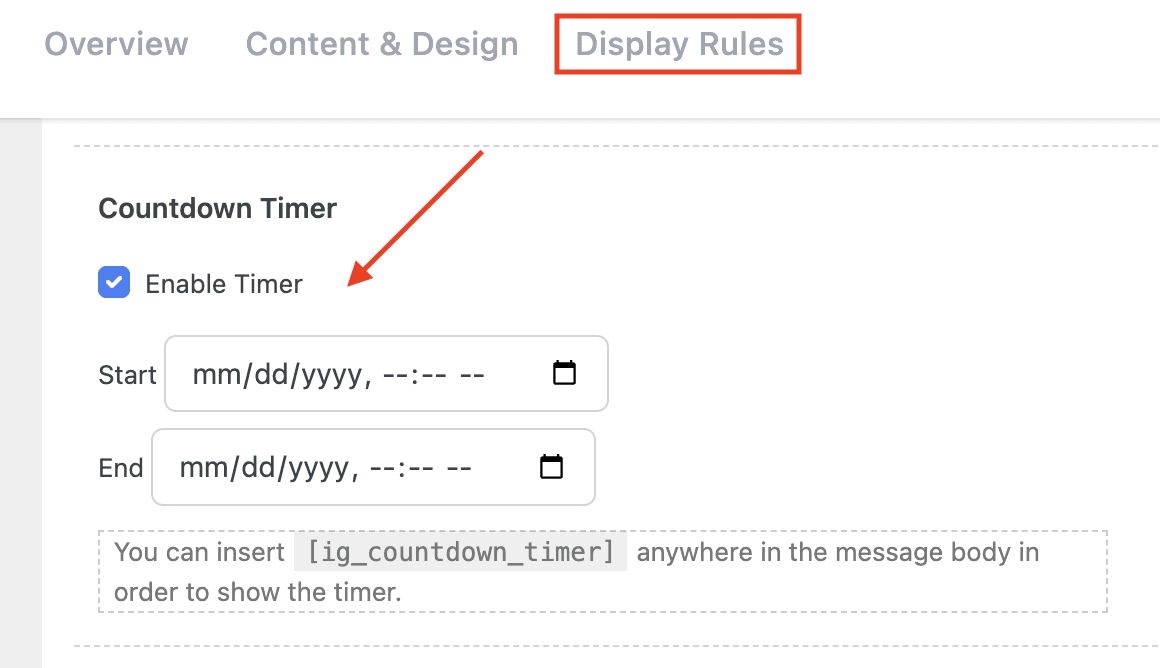
Vous pouvez coller le shortcode
7. Promouvoir les produits à rotation rapide
Le meilleur produit de votre magasin n'est peut-être pas celui de toutes les catégories. Une niche ou une catégorie de produits peut se vendre mieux que le reste des offres de votre magasin. Lorsque vous utilisez Icegram Engage, vous pouvez encore mieux promouvoir les produits à évolution rapide en fonction de la popularité et de la demande.
Configurez des campagnes uniquement pour une catégorie de produits ou une balise spécifique et augmentez vos ventes WooCommerce.
- Créez une campagne et cliquez sur "Règles d'affichage".
- Dans la section "Où" sélectionnez "URL spécifiques sur ce site".
- Collez votre catégorie WooCommerce et ajoutez un astérisque * à la fin. Cette URL générique commandera au plug-in d'afficher votre campagne sur les pages de catégorie spécifiques. Lorsque l'utilisateur passe à la page suivante pour afficher la même catégorie de produits, il a toujours la possibilité de voir votre campagne ciblée.
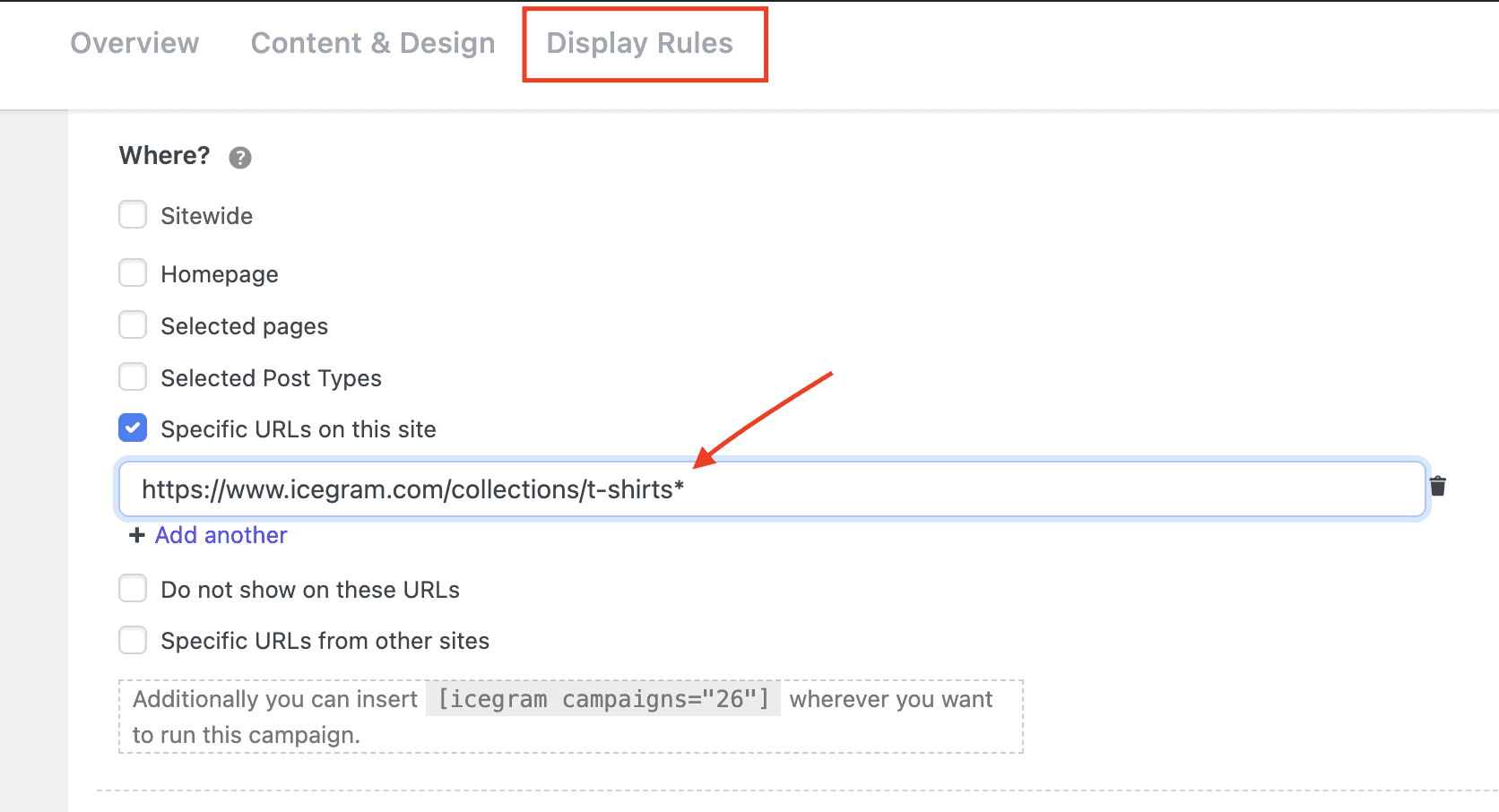
Vous pouvez le faire avec des balises et toutes les pages qui ont un lien permanent structuré. Cela créera certainement plus de traction pour les produits à vente rapide. Un effort minimal sur des campagnes ciblées peut améliorer vos revenus WooCommerce.
8. Campagne de remise sur la gamification
La gamification est l'utilisation d'éléments et de mécanismes de type jeu dans le parcours de vente pour mieux engager les clients. Nous pouvons créer une campagne de gamification dans WooCommerce en utilisant le plugin Icegram Engage.
Créez votre campagne et choisissez le type de message « Inline ». Choisissez un modèle et cachez un coupon de réduction derrière celui-ci. Chaque fois qu'un visiteur du site Web clique sur la bannière en ligne, il obtient le code de coupon pour économiser sur son prochain achat.
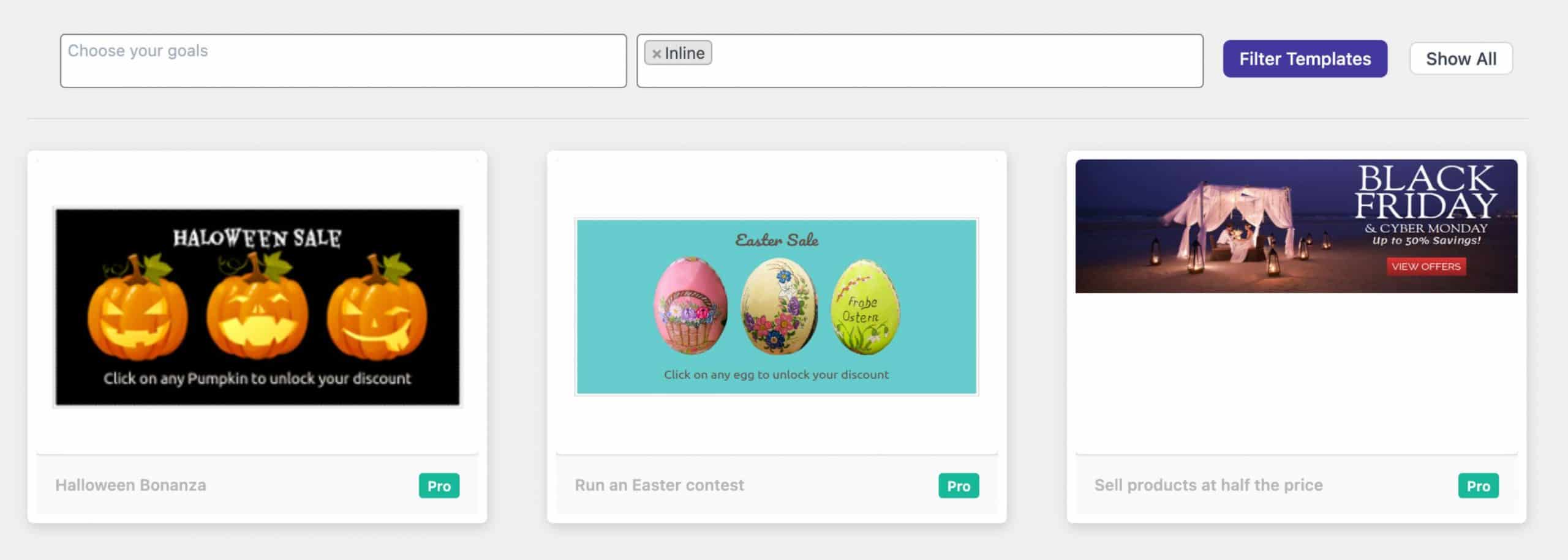
9. Slide-ins de remise de style Messenger
Les popups de type messager coulissants sont non intrusifs et peuvent créer un impact sans interrompre l'expérience utilisateur. Icegram Engage propose des modèles de diapositives prêts à l'emploi pour attirer l'attention des visiteurs.
Pour configurer un slide-in de style messager, choisissez le type de message " Messenger " et choisissez le modèle qui convient à votre magasin. Vous pouvez collecter des e-mails, afficher des annonces, afficher des coupons de réduction et plus encore.
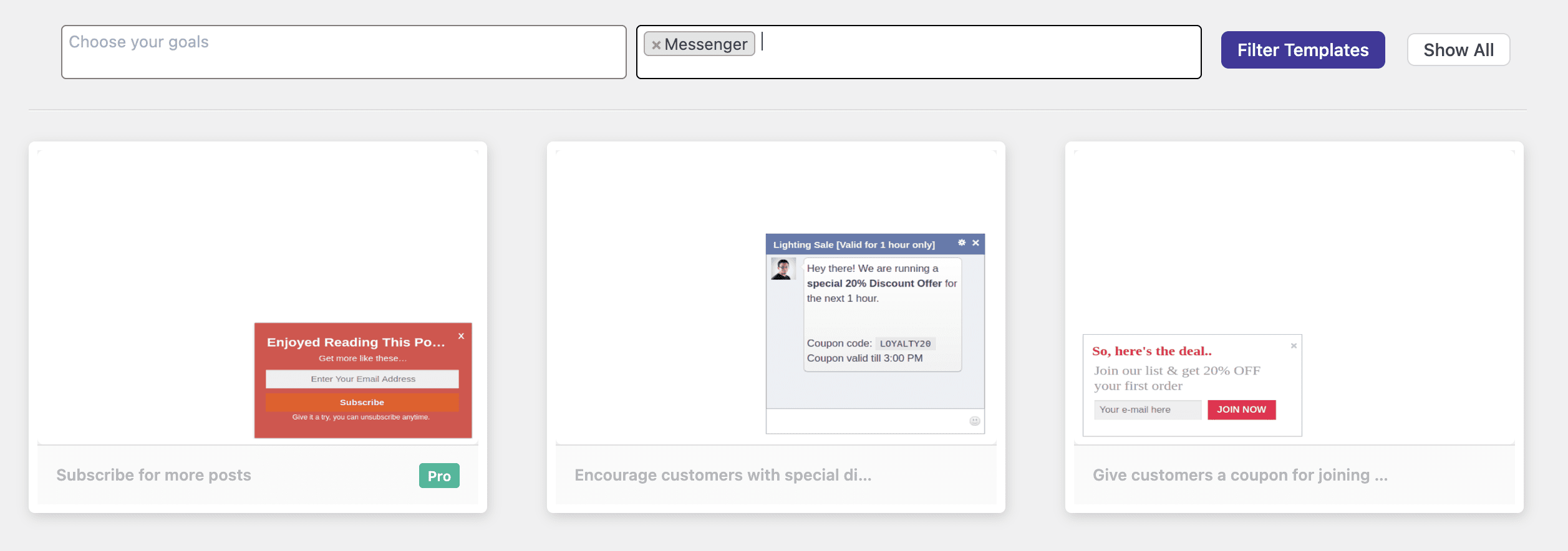
De nos jours, les acheteurs en ligne accordent une grande attention à la politique de confidentialité du site Web, au consentement GDPR, à la politique de retour et à la manière dont leurs données sont traitées. En tenant compte de cela, vous pouvez afficher un consentement GDPR ou cookie lorsqu'un nouveau visiteur atterrit sur votre site Web.
Avec Icegram Engage, vous pouvez créer une barre d'avis de cookie [choisir un modèle de barre d'action] et également définir la date d'expiration pour réafficher la barre de consentement. Cela renforcera la confiance et gardera votre boutique WooCommerce authentique et réelle.
Assurez-vous d'avoir une page de politique de confidentialité qui inclut toutes vos conditions, le RGPD et les politiques de remarketing.
À faire et à ne pas faire
- Gardez votre site Web propre et évitez de créer plus de distractions. Concentrez-vous sur une campagne à la fois.
- Ne gâchez pas l'expérience de vos acheteurs en créant plus de remises et d'offres.
- Soyez réaliste, gardez votre politique de confidentialité à jour et ajoutez la façon dont vous traitez les données du site Web.
- Personnalisez vos campagnes et utilisez les tests A/B pour sélectionner les messages qui fonctionnent le mieux.
- Toujours, testez-vous avant de mettre en ligne une campagne sur votre boutique WooCommerce.
- Suivez les performances - ne vous contentez pas d'arrêter la campagne et de disparaître. Analysez les résultats.
- Assurez-vous que vos coupons sont valides et disponibles pour le groupe d'utilisateurs respectif.
- N'ayez pas peur de tester la campagne. Vous ne savez pas lequel vous apportera des ventes massives.
- Utilisez Putler pour vérifier les performances de vente de vos produits WooCommerce et lancer des campagnes potentielles à l'avenir.
- Consultez la documentation Icegram Engage pour optimiser davantage vos campagnes.
Emballer
WooCommerce est un plug-in de commerce électronique open source robuste pour WordPress qui permet à quiconque de créer sa boutique en ligne en un rien de temps. Avec l'aide de modules complémentaires et d'extensions, il devient plus utile pour les propriétaires de magasins de générer de meilleures ventes sans aucune connaissance technique. Ce blog a couvert la plupart des stratégies de vente pratiques de WooCommerce à l'aide du plugin Icegram Engage.
Icegram Engage attire l'attention des visiteurs bruts du site Web et les convertit en clients fidèles. Augmenter les ventes dans WooCommerce n'est plus difficile. Les plugins permettent aux propriétaires de magasins d'optimiser intelligemment leurs revenus.
Bonne vente!
Si vous avez des questions, faites-le moi savoir dans la section des commentaires.
